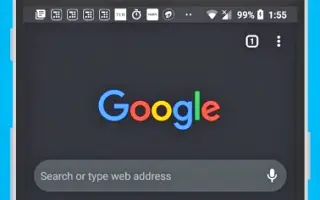この記事は、Android用のChromeでダークモードを有効にする方法を探している人のためのスクリーンショットを含む設定ガイドです。
Android用の他のすべてのウェブブラウザと同様に、Google Chromeにはダークモードがあります。デフォルトのデバイステーマを暗く切り替えると、Chromeブラウザのダークモードが自動的に有効になります。
Android用Chromeでダークモードを有効にするには、端末のテーマをダークモードに切り替えるだけです。ただし、Androidで暗いテーマに切り替えたくない場合は、Chromeで手動で暗いモードを有効にする必要があります。
以下にAndroid用Chromeでダークモードを有効にする方法を共有しています。スクロールして確認してください。
Chromeでダークモードを有効にする
以下では、Android用Chromeでダークモードを有効にする方法に関するステップバイステップのガイドを共有しています。
- まず、Androidデバイスに最新バージョンのChromeをダウンロードしてインストールします。Chromeがすでにインストールされている場合は、アプリを更新する必要があります。
- 更新したら、Chromeを開き、右上隅にある3つの点をタップする必要があります。
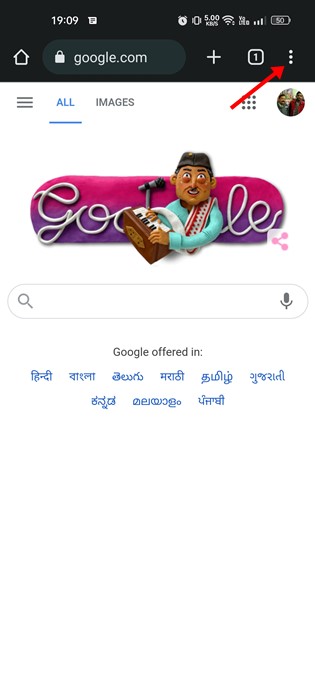
- 次のオプションのリストで、設定をタップします。
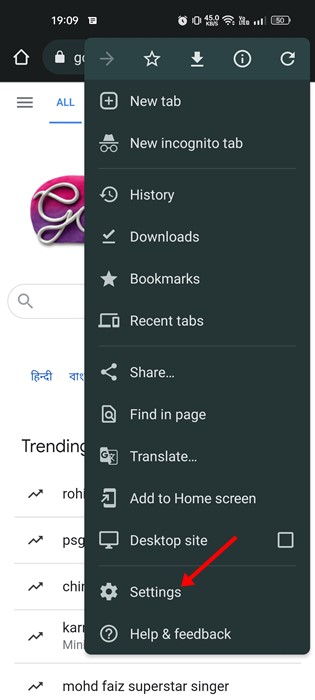
- 次に、Chrome設定からメインセクションまで下にスクロールし、テーマをタップします。
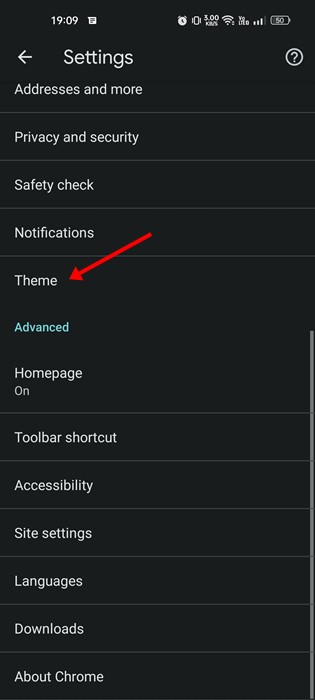
- これで、テーマの下にシステムデフォルト、明るく、暗くする3つのオプションがあります。
- ダークモードを有効にするには、ダークテーマを選択してください。
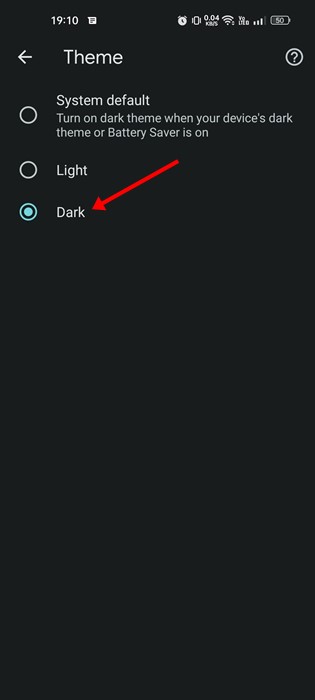
- ダークモードを無効にするには、「明るく」テーマを選択してください。
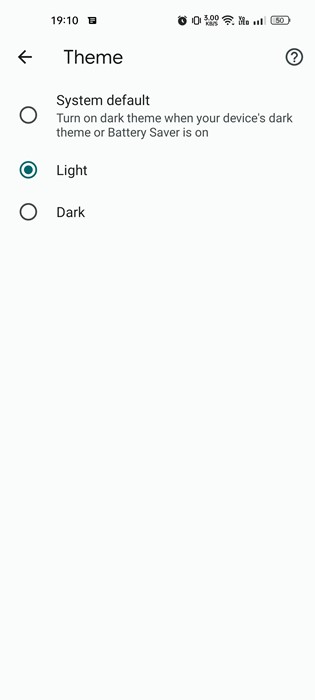
これにより、Android用Chromeでダークモードを有効にできます。
以上で、Android用Chromeでダークモードを有効にする方法を見てみました。この情報が必要なものを見つけるのに役立つことを願っています。